
Owen Little
0
2480
81
Windows 10 Oluşturucu Güncelleştirmesi yeni özellikler ve uygulamalar ile birlikte geliyor. Windows 10 Oluşturucu Güncelleştirmesi'ne Bir Göz Atma Windows 10 Oluşturucu Güncellemesi'ne Bir Başa Dön Microsoft, bir sonraki önemli Windows 10 yükseltmesini duyurdu. Yaratıcılar Güncellemesi, 2017 İlkbaharında 400 milyon kullanıcıya ulaşacak. İşte Çarşamba günkü Windows 10 etkinliğinin önemli noktaları. . Bazıları kullanıcı deneyimini geliştirir, bazıları işletim sisteminin işlevselliğini artırır ve bazıları daha üretken olmanıza yardımcı olur.
Son yükseltme grubu heyecan verici bir gelişmedir. Hepimiz daha kısa sürede daha üretken olmak için kutsal kâseye çalışıyoruz. Yeni özellikler, bu amacı gerçekleştirmenize yardımcı olmak için uzun bir yol kat ediyor.
Yükseltme düğmesine bastıktan sonra hangi yeni verimlilik özelliklerini bulmayı bekleyebilirsiniz? Öğrenmek için okumaya devam edin.
1. Tarayıcı Sekmesi Yönetimi
Tarayıcı sekmelerini yönetmenin etkili bir yolunu bulmak yıllardır sorun olmuştur. Tarayıcı sekmelerinin on yıldan daha uzun bir süre önce ortaya çıkması hoş bir gelişme oldu, ancak o zamandan beri çalışma şekillerinde önemli bir değişiklik olmadı..
Aynı anda çok fazla tarayıcı sekmesi açmak çok sayıda sorun sunar. Pilinizi daha hızlı boşaltırlar, potansiyel olarak bağlantı hızınızı düşürürler, RAM çiğneler ve CPU'nuzu sürüklerler. Hangi Chrome Sekmelerini RAM ve CPU Kaynaklarını Zarar Ederken Nasıl Belirlenir? çok fazla RAM veya CPU yutan haydut bir sekmeden kaynaklanıyor olabilir. İşte suçlu hangi sekme olduğunu bulmak için nasıl. . Tüm bu konular verimliliğinizi pasif bir şekilde etkileyebilir.
Daha pratik konular da var. Çok fazla sekme açıksa, etkin bir şekilde kullanamazsınız. Ctrl + [Sayı] Aralarında geçiş yapmak için kısayol varsa, ve her bir pencerenin başlığını göremezsiniz. Her iki problem de seni yavaşlatacak.
Üçüncü taraf geliştiriciler, sorunu çözmek amacıyla çeşitli araçlar yayınladılar. 12 Firefox'ta Birden Fazla Sekmeyi Yönetmenin İnanılmaz Faydalı Yolları 12 Firefox'ta Birden Çok Sekmeyi Yönetmenin İnanılmaz Faydalı Yolları Tarayıcı sekmelerini kullanmak için hepimiz bir uzantıya (veya on!) İhtiyacımız var zahmetsizce gönderme. Özellikle sen, sekme istifçisin. Ancak, İçerik Güncelleme adlı kullanıcı Edge’e yeni bir özellik getirdi. Bir kenara koy yerel bir çözüm sunar.

Özelliği kullanmak için Bir kenara koy tarayıcı penceresinin sol üst köşesindeki simgesi. Tüm sekmeleriniz gözden geçirilmeyecek yeni bir panele taşınacak ve size yeni bir boş sekme verilecek.
Kenara ayarladığınız sekmeleri görmek için bitişik düğmeyi tıklayın. Tüm pencerelerin kük resmini gösteren ve kapattığınız tarihin bulunduğu yeni bir panel açılır..
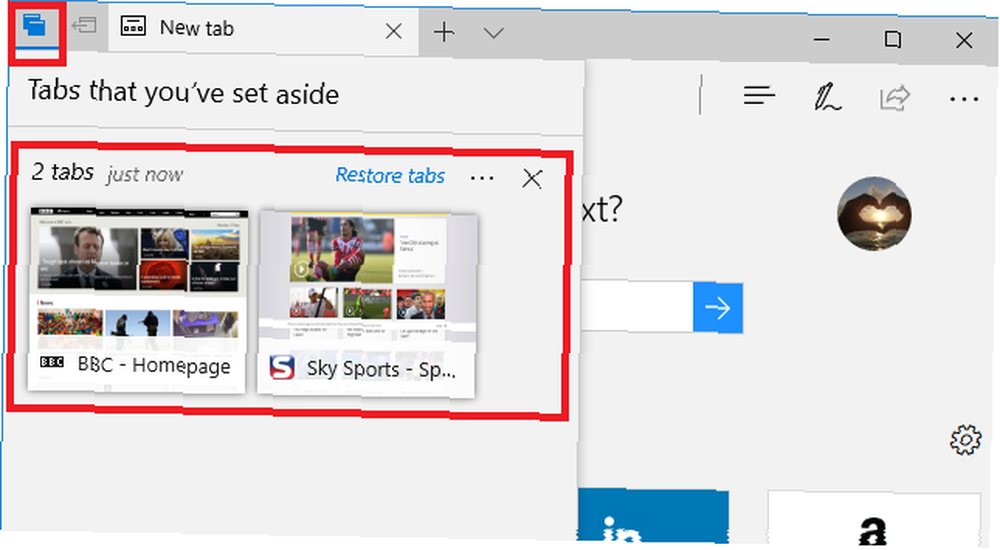
Geri yüklemek için ayrı bir sekmeyi tıklayın veya tıklayın Sekmeleri geri yükle her şeyi yeniden açmak için. Sekmeleri tıklatarak da kapatabilirsiniz. X simgesini veya menünün arkasındaki menüyü kullanarak paylaşın. üç yatay nokta. Edge, tüm tarayıcı uygulamasını kapatsanız bile sekmeleri hatırlıyor.
2. Kayıt Defteri Kısayolları
Windows Kayıt Defteri, kafa karıştırıcı ve kullanışsız olmasıyla ünlüdür. Anahtarların uzun adresleri kesinlikle yardımcı olmaz; konumu adres çubuğuna yazmak veya sonsuz görünen alt klasöre tıklamak sonsuzluk alabilir..
Microsoft, kayıt defteri gezinme işlemini daha basit bir işlem haline getirmek için bir adım attı. Şimdi, adres çubuğuna tüm HKEY adlarını yazmak yerine (örneğin, HKEY_CLASSES_ROOT veya HKEY_LOCAL_MACHINE) bir kısa yol kodu yazabilirsiniz.. HKCU seni alacağım HKEY_CURRENT_USER, HKU seni alacağım HKEY_USERS, ve bunun gibi.
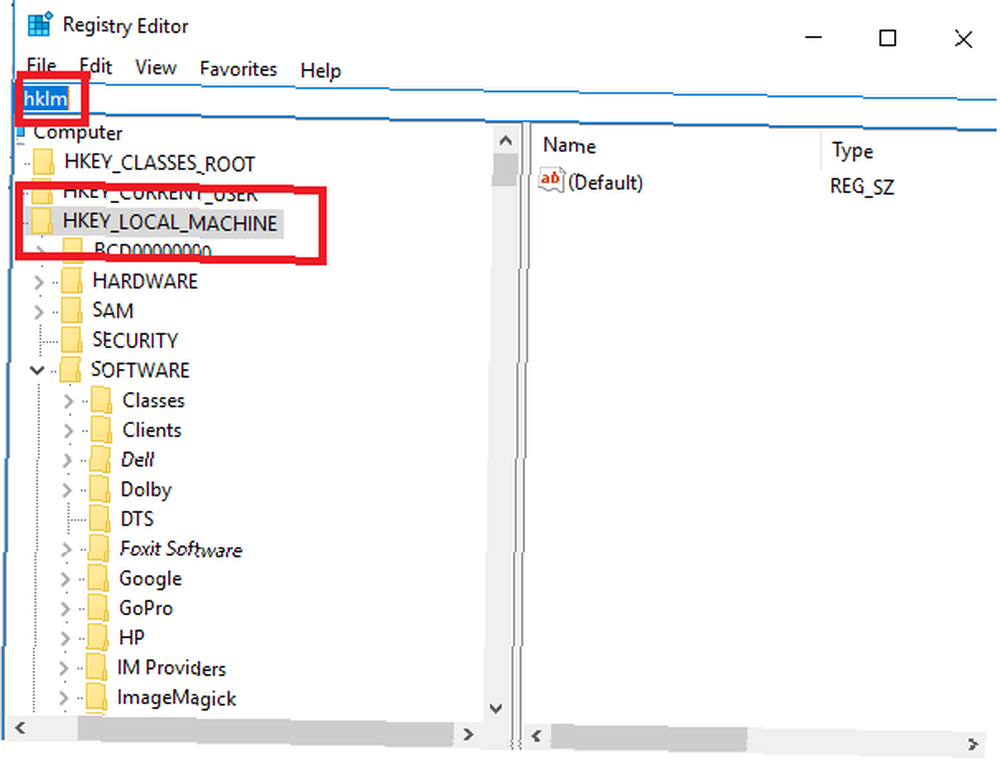
Küçük bir değişiklik olabilir, ancak kayıt defterinde işletim sisteminizi düzenleyerek ve özelleştirerek çok fazla zaman geçirirseniz, bu hoş bir gelişmedir..
Uyarı: Kayıt defteri oldukça karmaşık bir uygulamadır. Değişiklik yapmak makinenizi tuğlalayabilir. Aşırı dikkatli kullanın.
3. Cortana Tekrarlayan Hatırlatıcılar
Her ne kadar yeni Microsoft Yapılacaklar uygulamasına rağmen Microsoft Yapılacaklar vs Wunderlist: Bilmeniz Gereken Her Şey Microsoft Yapılacaklar vs Wunderlist: Bilmeniz Gerekenler Microsoft Yapılacaklar önümüzdeki aylarda Wunderlist'in yerini alacak. Yapılacaklar'ın en iyi özellikleri, hala eksik olanlar ve Wunderlist'ten Yapılacaklar'a nasıl geçiş yapabileceğiniz hakkında bilgi edinin. kullanıcılardan ılık bir resepsiyon aldı, şirket zaten Cortana şeklinde güçlü bir görev yönetimi aracı sunuyor.
Kişisel asistanınıza paket menüleri veya sinemaya yol tariflerini sormadığınızda, günlük işlerinizi kolaylaştırmak için kullanabilirsiniz.
Bunun dışında, Windows 10'un önceki sürümlerinde göz kamaştırıcı bir ihmal vardı: tekrar eden hatırlatıcılar ayarlayamadınız. Görev yönetimi uygulamalarının herhangi bir kullanıcısı bildiği gibi, hayati bir özelliktir. Her gün çocukları okuldan almayı nasıl hatırlarsın??!
Microsoft, Oluşturucu Güncellemesi'nde sorunu çözdü.
Bir hatırlatıcı ayarlamak için, Cortana'ya sözlü komut verin ya da yazın [Faaliyet] hatırlat Cortana'da Bana istediğini sor Kutu. Ne zaman doldur zaman alanında, pencerenin altında yeni bir açılır menü göreceksiniz.
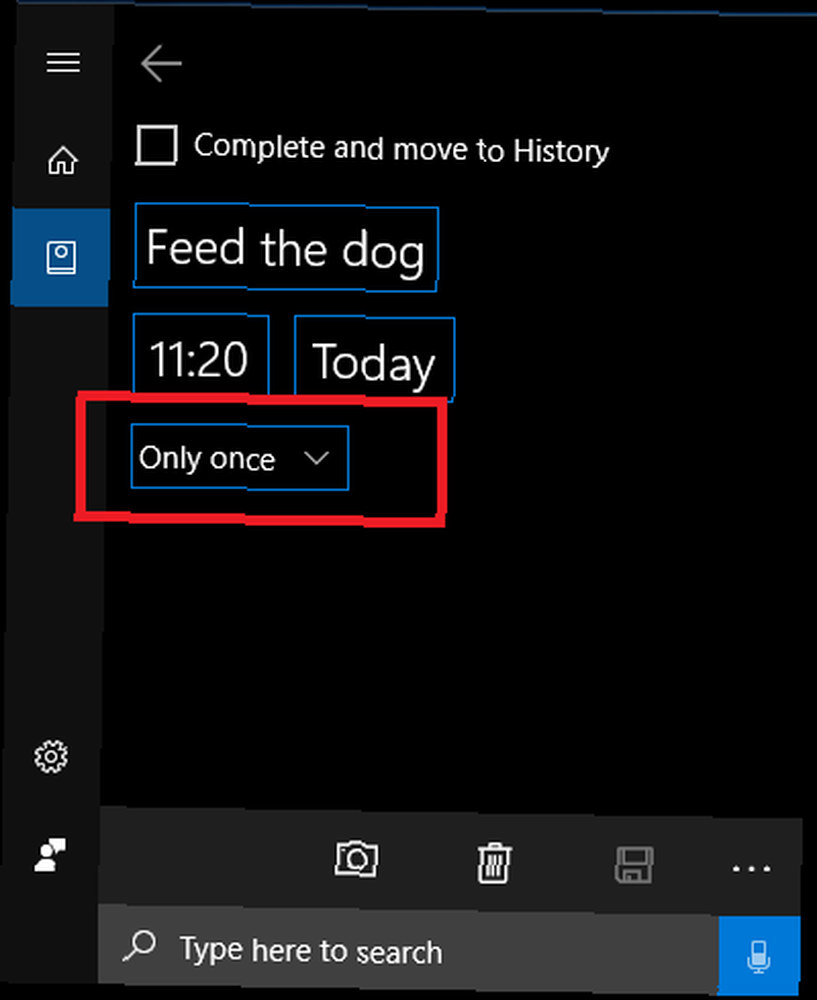
Genişlet ve Cortana'nın görevini sana ne sıklıkta hatırlatacağını seçebilirsin.
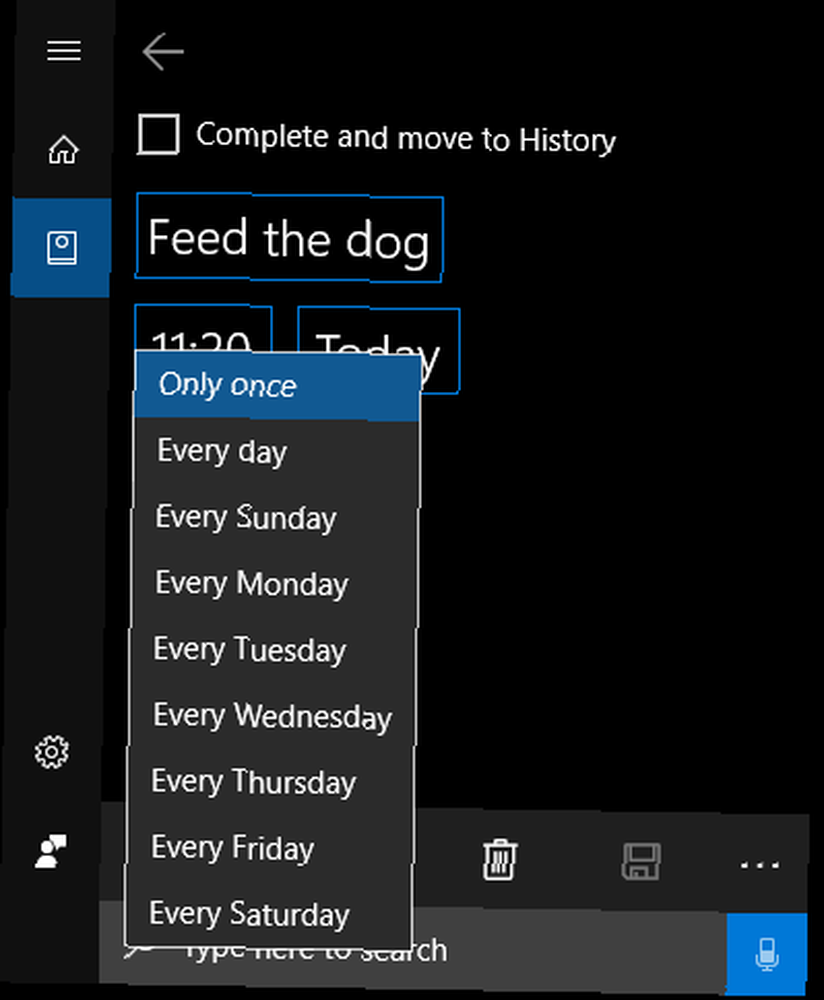
Mevcut görevlerinizi düzenlemek için Cortana'nın defteri Ve git Hatırlatmalar.
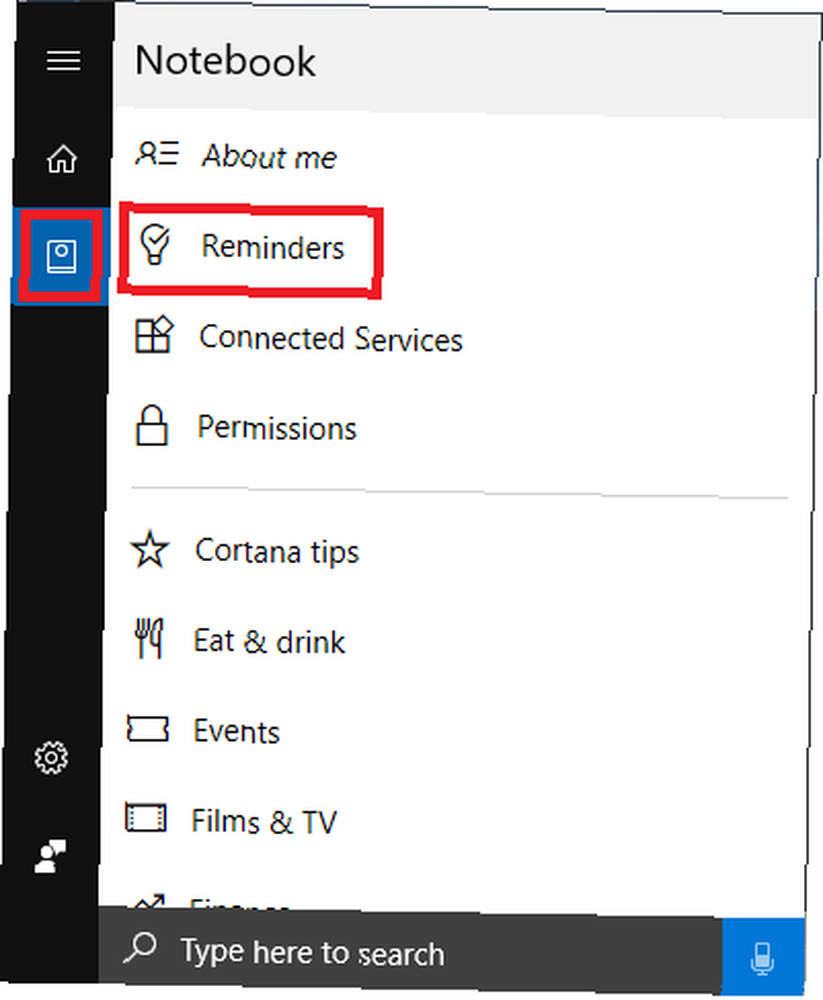
4. Dinamik Kilit
Bazen üretkenlik ve güvenlik arasındaki dengeyi bulmak zor olabilir 7 Windows'ta Gizlilik Ayarlarını Yönetmek İçin Araçlar 7 Windows'ta Gizlilik Ayarlarını Yönetmek İçin Araçlar Her Windows sürümünün kusurları vardır ve kullanıcı gizliliği hepsine hitap edendir. Yerel Windows gizlilik ayarlarını yönetmenize yardımcı olacak yedi araçla sizi tanıtacağız. . Örneğin, Cortana'nın hayatınızın tüm yönlerini görmesine izin vermeye istekli misiniz, böylece bir web taramasından birkaç saniye sonra tıraş olabilirsiniz?
Sorunun belirgin olduğu bir diğer alan kilitli cihazlardır. Ofislerimizde veya genel ortamdaki makinelerimizden uzaktayken ekranlarımızı kilitlememiz gerektiğini biliyoruz, ancak yazıcıya her gittiğinizde veya bir fincan kahve yaptığınızda uzun bir şifre yazarak uğraşmak isteyen herkes?
Yaratıcılar Güncellemesinde, artık düşünmek zorunda kalacağınız bir takas değil. Microsoft adında yeni bir özellik başlattı Dinamik Kilit.
Windows bilgisayarınızı akıllı telefon veya iPod gibi kişisel bir Bluetooth cihazıyla eşleştirmenize olanak sağlar. Windows, Bluetooth cihazınızın 30 saniyeden uzun bir süredir aralık dışı olduğunu tespit ederse, ekranınızı otomatik olarak kilitler.
Hepsinden iyisi, masanıza ne zaman geri döndüğünüzü de bilecektir. Bluetooth bağlantısı tekrar kurulur kurulmaz, şifreniz olmadan makineniz kilidini açacaktır..
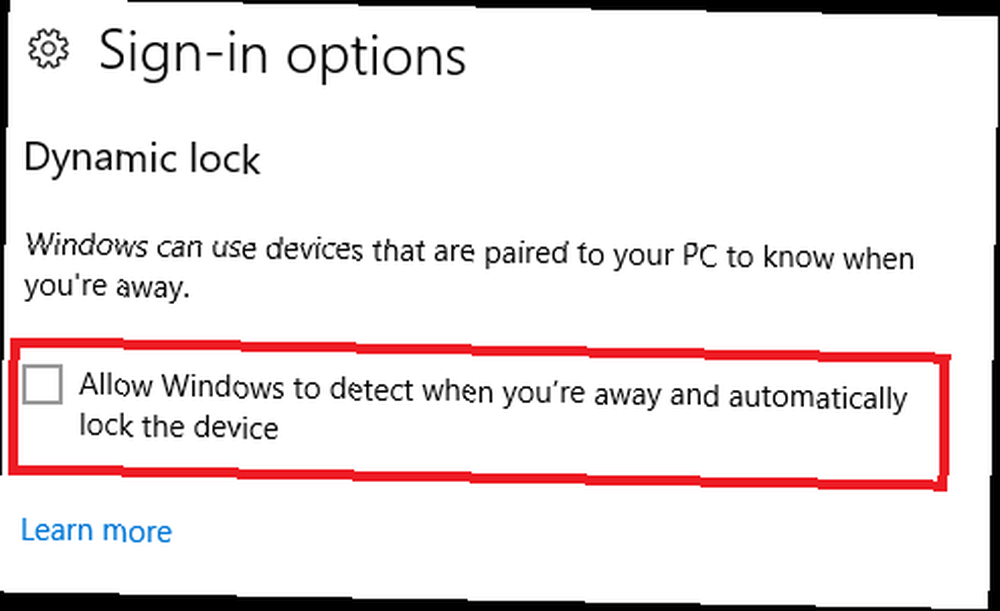
Dinamik Kilidi ayarlamak için, Başlat> Ayarlar> Hesaplar> Giriş seçenekleri> Dinamik Kilit ve yanındaki onay kutusunu işaretleyin. Windows'un ne zaman uzakta olduğunuzu algılamasına ve cihazı otomatik olarak kilitlemesine izin verin.
Not: Dinamik Kilidi yalnızca bir Bluetooth cihazını bağlamak akıllıca olacaktır. Bir telefonunuz ve bir tabletiniz varsa ve bir cihazı makinenizin yakınında bırakıp yanınıza aldığınızda performans değişkendir.
5. Başlat Menüsü Klasörleri
Windows 10'da, Windows Başlat Menüsü'nün hiç olmadığı kadar iyi olduğunu söylemek doğru olur. Windows 8'den başlayan korku şovu Windows 8 Başlangıç Ekranı Sizin İçin Çalışıyor Yaptı Windows 8 Başlangıç Ekranı Sizin İçin Çalışıyor Son birkaç ay boyunca Windows 8 Başlangıç ekranı hakkında çok şey yazıldı, sanırım bazen duymuş gibiyiz. Her bakış açısı ve her tweak görüldü. Ancak, görünüşe göre… yenilenmiş ve uygulamalarınızı ve masaüstünüzü nasıl düzenlemek istediğinize bağlı olarak çeşitli şekillerde kullanılabilir..
Yaratıcılar Güncellemesinde, tanıtımıyla ileriye doğru dev bir adım daha atıldı. Başlat Menüsü klasörleri. Başlat Menüsü'nü kısayol merkeziniz olarak kullanmak istiyorsanız özellikle yararlıdır. Şahsen ben bu yaklaşımı öneririm. En sık kullandığınız tüm uygulamalara ve klasörlere hızlı erişim sağlarken, masaüstünüzü karmaşasız tutar.
Başlat Menüsü ekranında klasörler oluşturmak için sürükle ve bırak üst üste simgeler.
Özel Bir Bölüm
Son olarak, yeniden düşünülmüş güncelleme işlemine özel bir özet verelim: Windows 10 Yaratıcıları Güncelleştirmesi Yeni Duraklat Güncelleme Düğmesi Sunuyor Windows 10 Yaratıcıları Güncelleştirmesi Yeni Duraklat Güncelleme Düğmesi Sunuyor Windows 10 Yaratıcıları Güncellemesi dünya çapında Windows 10 PC'lere yayılıyor. Büyük Windows 10 güncelleştirmesi, yeni Duraklat Güncelleme düğmesi gibi özelliklerle doludur. Çabuk alalım…. Microsoft nihayet, Windows'un bazı güncellemeleri yükleyebilmeleri için mevcut görevlerinden çıkarıldıklarında insanların verimlilik iş akışına yardımcı olmadığını fark etti..
Artık güncellemeleri yedi güne kadar erteleyebilirsiniz. Git Ayarlar> Güncelleme ve güvenlik> Windows Güncelleme> Ayarları güncelle> Gelişmiş Seçenekler> Güncellemeleri Duraklat özelliği etkinleştirmek için.
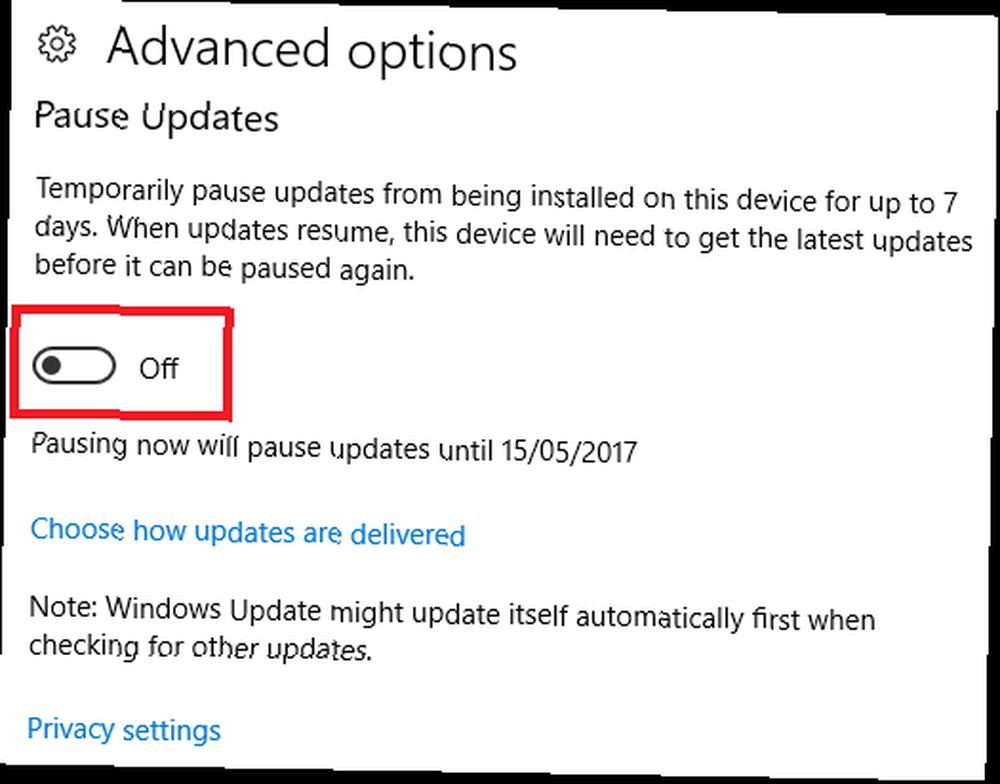
Yaratıcılar Güncellemesi Verimliliğinizi Arttırdı mı??
Şimdi (umarım) birkaç hafta için İçerik Oluşturma Güncelleştirmesini kullanıyorsunuz Windows 10 İçerik Oluşturucu Güncellemesini Alma Şimdi Nasıl Windows 10 Oluşturucu Güncellemelerini Alma Şimdi Nasıl Yapılır Windows 10 İçerik Oluşturucu Güncellemesi Nisan ayında başlayacaktır. Denemek için istekli misin? Yoksa bundan kaçınmayı mı tercih edersin? Size Windows 10 1703'ü kendi programınıza göre nasıl alacağınızı göstereceğiz. , verimliliğinizi artırmanın nasıl yardımcı olduğunu bize bildirin.
Hangi özellikler en faydalı? Windows'u piyasadaki en üretken işletim sistemine dönüştürmek istiyorsa, Microsoft'un hala ne yapması gerekiyor? Tüm yorumlarınızı ve görüşlerinizi aşağıdaki yorumlar bölümünde bize iletebilirsiniz..











